不同的数据流程图代表的意思不同,有数据对比图,数据分析图,这些都是比较常见的流程图,随所以使用频率很高就代表很多用户都需要这样流程图,所以下面分享给大家一个绘制数据流程图的操作方法,需要使用的朋友可以参考步骤操作,希望可以带来帮助。
工具/原料:
迅捷画图网站,能上网的电脑并带有浏览器
操作方法介绍:
1.既然是利用在线网站编辑流程图,那首先需要进入迅捷画图官网中,在首页面中点击“进入迅捷画图”。会转入到新建文件页面。
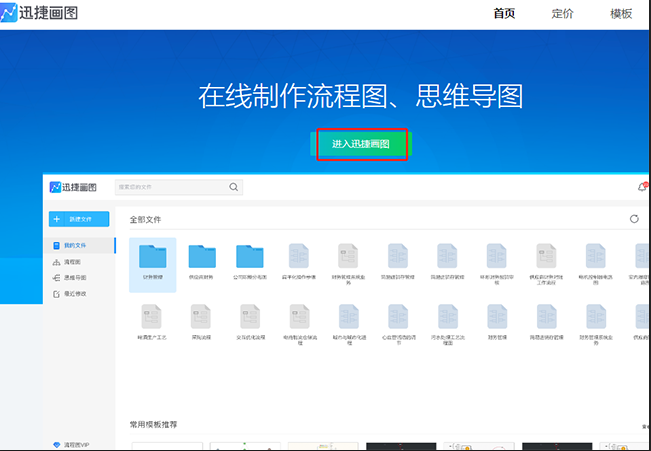
2.在新建文件中选择“流程图”这里讲述的是流程图所以不要选错。不然是绘制不出来的。要和选择的主题息息相关才可以。
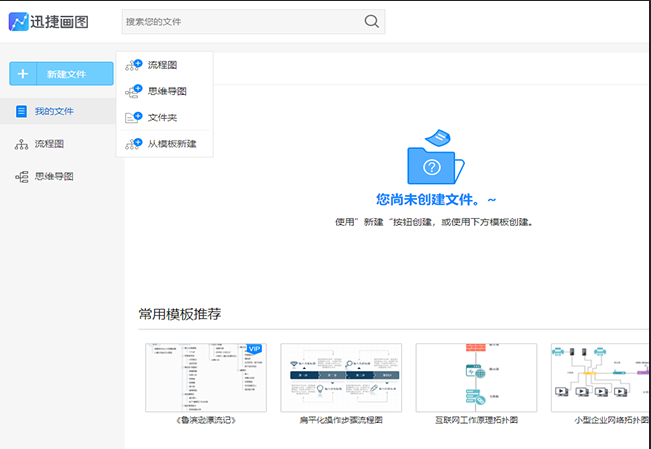
3.新建的流程图是什么都没有的,需要自己添加,在面板四周是工具栏以及列表页等相关操作。界面简洁操作容易易上手,需要使用的朋友可以先周围操作进行熟悉。
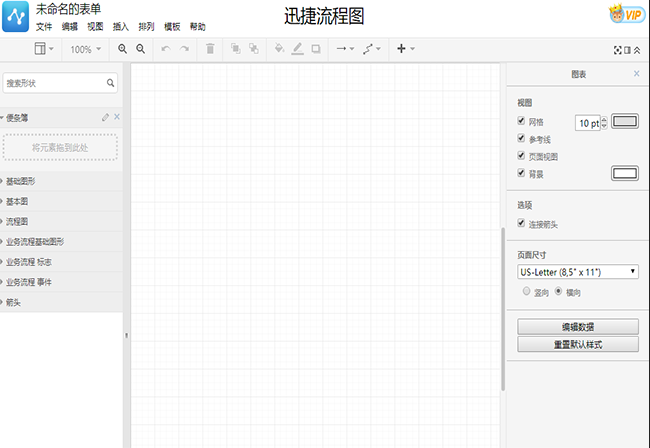
4.一个完整的流程图是由无数个流程图图形绘制而成的,在左面的流程图图形中选择需要的图形长按鼠标左键移动到面板中去,将需要的图像反复如此操作即可。这样流程图图形框架就搭建完成了。
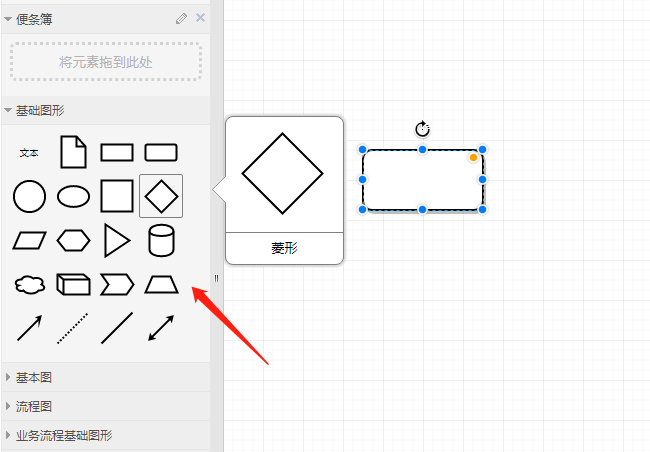
5.流程图图形搭建完成之后就可以将其需要连线的位置进行连接同样像添加流程图图形一样长按鼠标左键移动到需要的位置松掉鼠标,添加到面板之后用鼠标长按一端拖拽至流程图图形边框处另一端也如此操作这样就可以将其进行连接起来啦。在面板上方还有弯曲的线段,选择之后确定线段的起点与终点,会自动筛选最近路径之后就可以进行使用了。
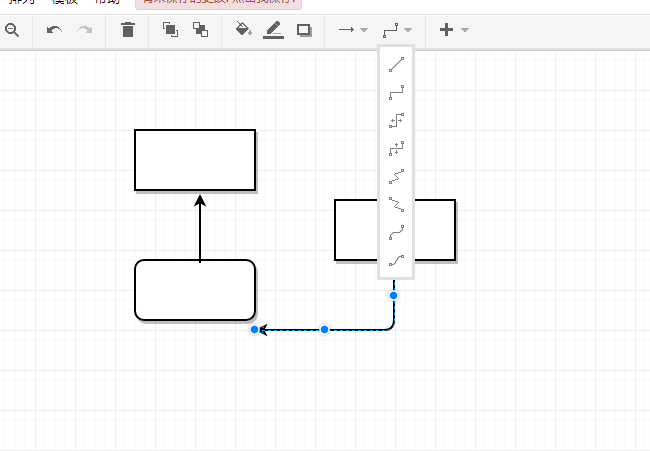
6.框架搭建完成之后下一步就是对里面的内容进行填充了,双击流程图图形可以输入文本,并且还可以在右面的工具栏里面对字体样式,字体大小进行设置,字体的大小与流程图图形的大小要像衬托,不能显的太突兀。
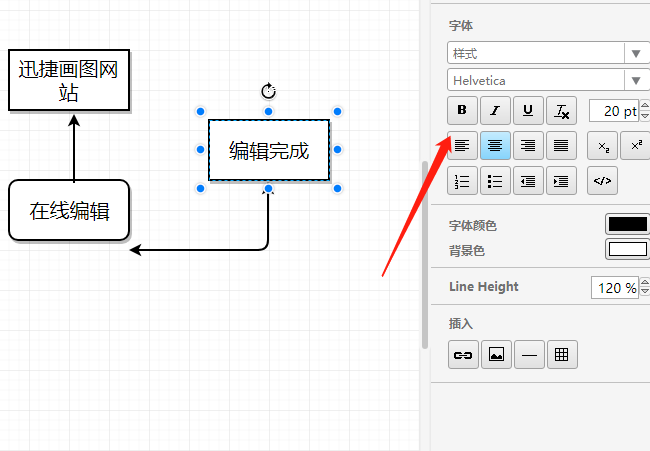
7.点击流程图图形在右侧工具栏中可以选择自己喜欢的颜色进行填充,里面比较特别的是渐变色,可以选择渐变方向很好看。可以将流程图图形的背景颜色进行改变。
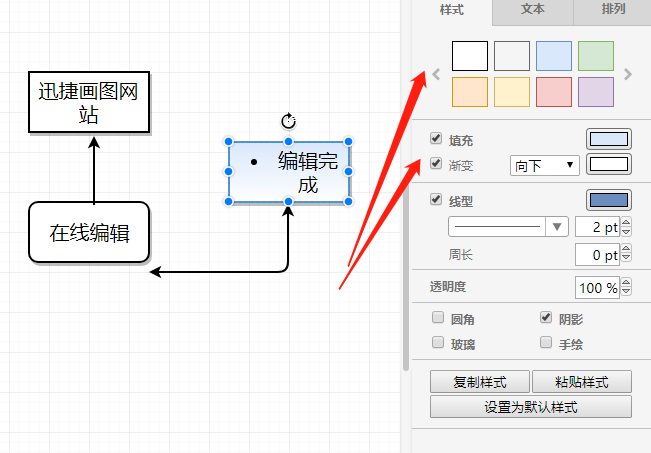
8.现在就可以将制作完成的流程图导出使用了,在左上角的文件选项中选择导出操作之后在显示的7中格式中选择需要的格式进行导出使用。
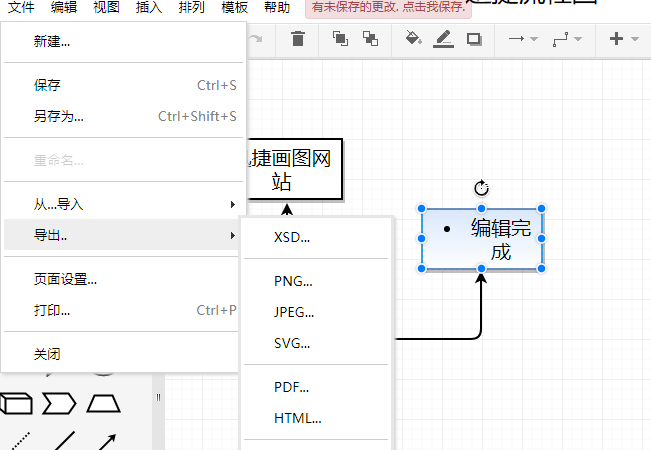
以上就是分享的绘制数据流程图的操作方法,以及怎样进一步丰富美化流程图的操作方法,需要使用的朋友可以参考上述步骤进行操作使用。





















 9604
9604











 被折叠的 条评论
为什么被折叠?
被折叠的 条评论
为什么被折叠?








